
Vibosoft PDF Image Extractor(PDF图像提取工具)
v2.1.5- 软件大小:17.94 M
- 软件语言:简体中文
- 更新时间:2025-10-07
- 软件类型:国产软件 / 图像捕捉
- 运行环境:Windows11,Windows10,Windows8,Windows7
- 软件授权:免费软件
- 官方主页:https://www.a5xiazai.com/
- 软件等级 :
- 软件厂商:暂无
- 介绍说明
- 下载地址
- 精品推荐
- 相关软件
- 网友评论
Vibosoft PDF Image Extractor是一款简单易用的PDF提取图片工具,软件可以批量选择性地从PDF文件中抽象出多个图像,另外它操作起来也很简单,只需点击几下即可从PDF文件中抽象图像,提取后,所有照片将保存为JPG/JPEG格式。Vibosoft PDF Image Extractor可以帮你批量提取pdf文件中的图片,你可以在提取图片前预览图片样子,此外还能保证提取的图片的质量,不会造成图片产生质损;当PDF中有上百张图片的时候,通过复制粘贴显然太没有效率了,而它可以在短时间内实现,在提取之前还能够预览PDF文件的的内容,图片质量也不会受到任何的影响,非常强大!有兴趣的小伙伴快来下载体验吧!
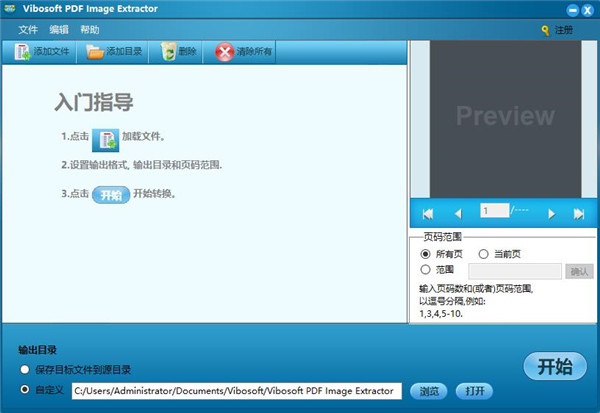
Vibosoft PDF Image Extractor将识别PDF文件中的整个图片,然后,您可以选择完全提取所有照片或有选择地抽象其中一些
2、在几秒钟内完全提取整个图像
首先,您可以一次导入200多个PDF文件到此程序,然后你可以标记所有这些并批量提取整张照片,这绝对省时
3、将PDF文件中的提取图像另存为JPG/JPEG格式
当您在PDF文档中找到一些有趣的图片时,您可能希望将它们保存以用于更多用途,Vibosoft PDF Image Extractor可以帮助您轻松地从PDF中抽象它们
4、将图片另存为JPG/JPEG格式以供进一步使用
只需点击几下即可从PDF文件中抽象图像,提取后,所有照片将保存为JPG/JPEG格式,因此,如果你想保留它们以获得更多用法,例如将它们放入word或PPT中,那么它是可能的
5、保留照片的原始质量
通过操作此PDF图像提取程序,可以完全抽象和保存PDF文件上的所有图片,而不会有任何质量损失
6、来自PDF的部分抽象图片
如果您只想在PDF文档中保存一些照片,可以根据自己的需要设置要提取的PDF的页码和页面范围,这样该软件将自动抽象属于指定范围的图像
7、用户友好的界面和设置
PDF图像提取器功能4此Vibosoft PDF图像提取器受到用户的热烈欢迎,不仅因为它具有强大的提取能力,还因为它为用户提供了清晰的界面和个性化设置
8、一键导入多个PDF文件
此软件允许您通过点击添加文件选项导入多个PDF文档,同时,如果要从多个PDF文件中提取图片,可以将所有PDF文档放在一个文件夹中,然后通过触摸添加文件夹导入目标文件夹,因此,只需单击一下,您需要的所有PDF都将保存到此程序中
9、预览PDF以便有选择地提取图像
在抽象照片之前,此程序可让您预览PDF文档的全部内容,此外,您可以设置PDF文件的页码/范围,然后您可以从众多照片中精确保存所需的页面
10、易于操作
此软件是一个独立的实用程序,这意味着您无需启动adobe Acrobat Reader或任何其他第三方工具作为帮助,以便在PC上正常使用此软件,而且,整个提取过程可以在几个步骤内完成
11、支持扫描和普通PDF
能够从扫描和普通PDF文件中提取图片,因此您无需逐个截取屏幕或复制并粘贴它们
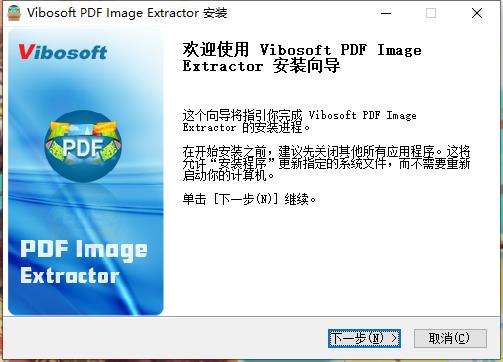
2、阅读软件的许可协议,阅读完成后点击我接受许可协议,必须接受协议才能继续安装软件
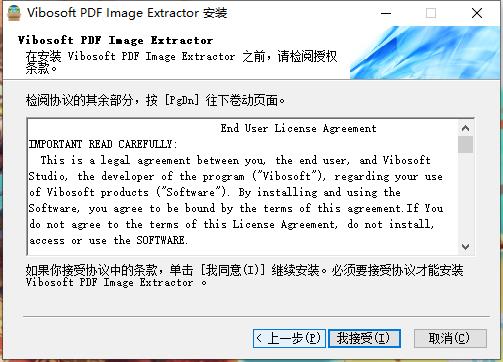
3、点击“浏览”可更改安装软件位置
安装向导默认设置的软件默认安装路径为C:\Program Files (x86)\Vibosoft\Vibosoft PDF Image Extractor
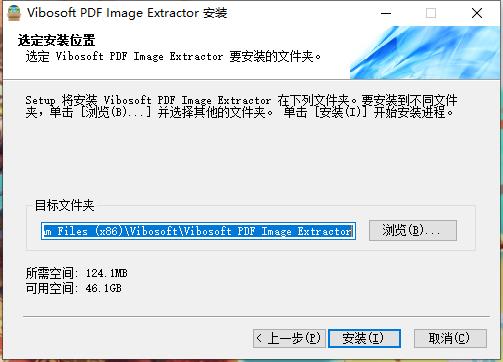
4、软件安装完成。
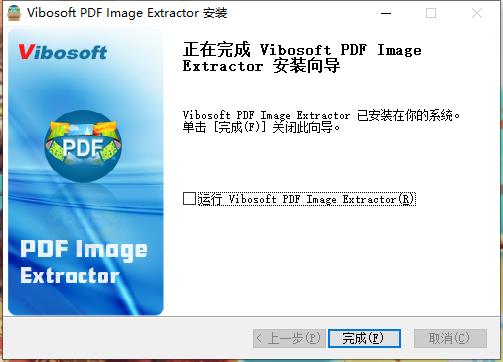
2、点击添加文件按钮,然后添加要提取图片的PDF文件
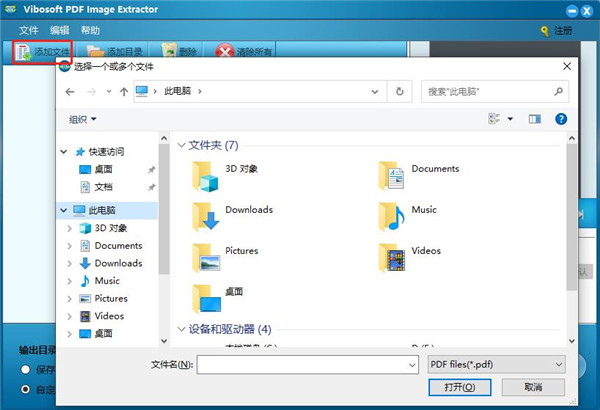
3、添加文件到界面,用户可以设置输出类型
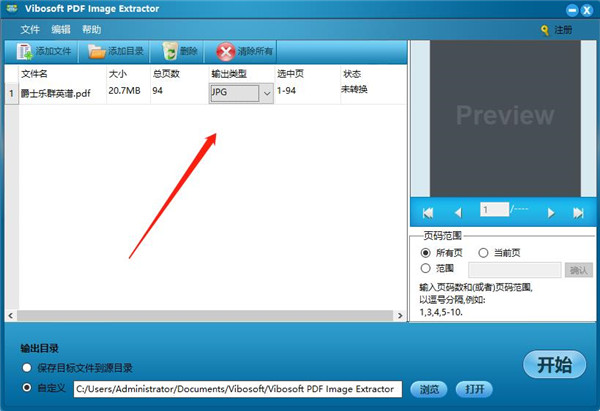
4、在预览窗口中用户可以快速预览PDF文件页面
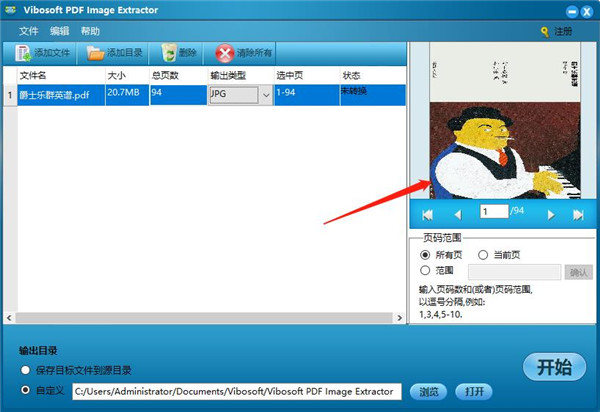
5、页面范围,支持,所有页、当前页与自定义页码范围
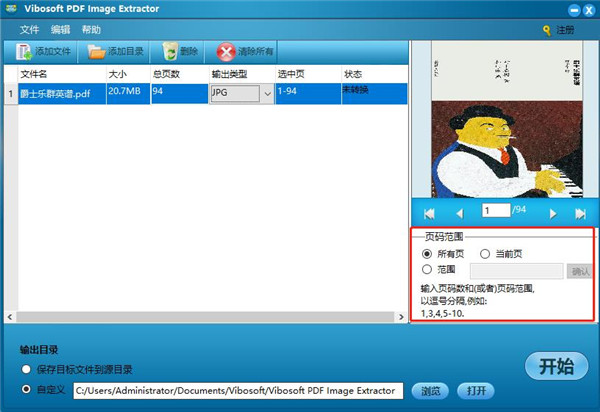
6、自定义输出目录,您可以设置输出文件夹
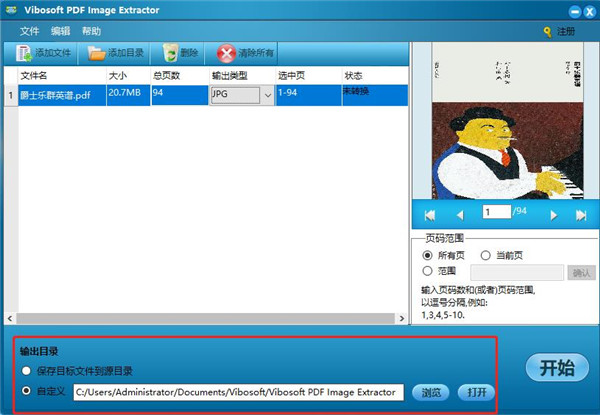
7、点击开始按钮即可开始进行提取
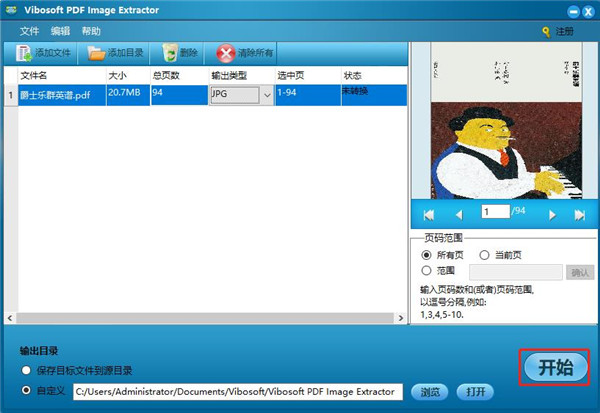
2、添加文件名到列表后可以查看文件名、大小、总页数等信息
3、简单直观的用户界面,您可以简单几步完成图片的提取
4、批量选择性地从pdf文件中抽象出多个图像
5、从PDF文件中提取图像并将其保存为JPG/JPEG格式
6、在提取之前预览PDF文件的内容
7、保持原始图片质量,不会造成任何损坏
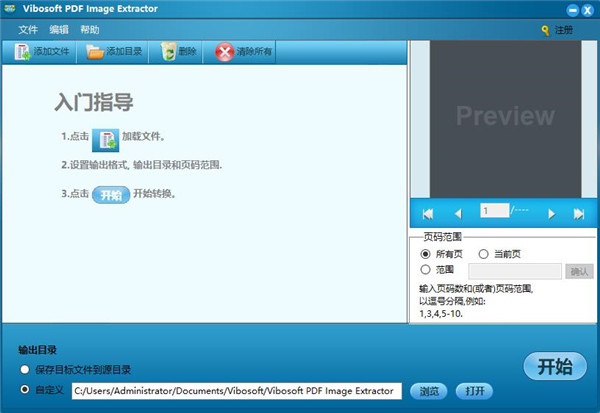
功能介绍
1、来自PDF文档的全部或部分抽象照片Vibosoft PDF Image Extractor将识别PDF文件中的整个图片,然后,您可以选择完全提取所有照片或有选择地抽象其中一些
2、在几秒钟内完全提取整个图像
首先,您可以一次导入200多个PDF文件到此程序,然后你可以标记所有这些并批量提取整张照片,这绝对省时
3、将PDF文件中的提取图像另存为JPG/JPEG格式
当您在PDF文档中找到一些有趣的图片时,您可能希望将它们保存以用于更多用途,Vibosoft PDF Image Extractor可以帮助您轻松地从PDF中抽象它们
4、将图片另存为JPG/JPEG格式以供进一步使用
只需点击几下即可从PDF文件中抽象图像,提取后,所有照片将保存为JPG/JPEG格式,因此,如果你想保留它们以获得更多用法,例如将它们放入word或PPT中,那么它是可能的
5、保留照片的原始质量
通过操作此PDF图像提取程序,可以完全抽象和保存PDF文件上的所有图片,而不会有任何质量损失
6、来自PDF的部分抽象图片
如果您只想在PDF文档中保存一些照片,可以根据自己的需要设置要提取的PDF的页码和页面范围,这样该软件将自动抽象属于指定范围的图像
7、用户友好的界面和设置
PDF图像提取器功能4此Vibosoft PDF图像提取器受到用户的热烈欢迎,不仅因为它具有强大的提取能力,还因为它为用户提供了清晰的界面和个性化设置
8、一键导入多个PDF文件
此软件允许您通过点击添加文件选项导入多个PDF文档,同时,如果要从多个PDF文件中提取图片,可以将所有PDF文档放在一个文件夹中,然后通过触摸添加文件夹导入目标文件夹,因此,只需单击一下,您需要的所有PDF都将保存到此程序中
9、预览PDF以便有选择地提取图像
在抽象照片之前,此程序可让您预览PDF文档的全部内容,此外,您可以设置PDF文件的页码/范围,然后您可以从众多照片中精确保存所需的页面
10、易于操作
此软件是一个独立的实用程序,这意味着您无需启动adobe Acrobat Reader或任何其他第三方工具作为帮助,以便在PC上正常使用此软件,而且,整个提取过程可以在几个步骤内完成
11、支持扫描和普通PDF
能够从扫描和普通PDF文件中提取图片,因此您无需逐个截取屏幕或复制并粘贴它们
Vibosoft PDF Image Extractor安装教程
1、下载软件压缩包文件,双击打开“vibo-pdf-image-extractor.exe”,进行安装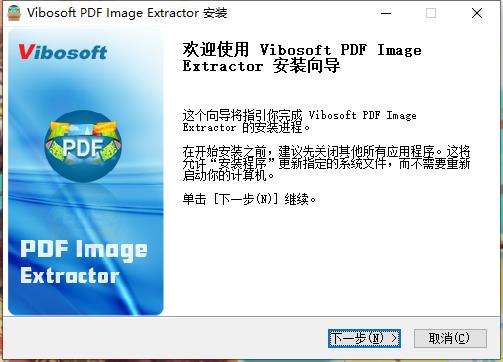
2、阅读软件的许可协议,阅读完成后点击我接受许可协议,必须接受协议才能继续安装软件
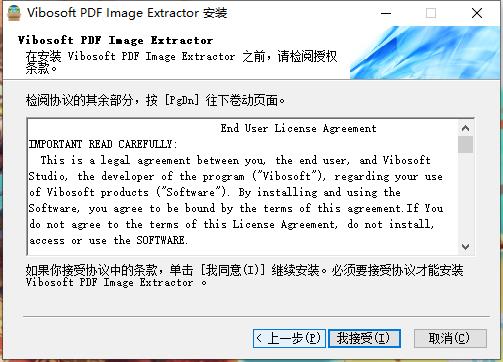
3、点击“浏览”可更改安装软件位置
安装向导默认设置的软件默认安装路径为C:\Program Files (x86)\Vibosoft\Vibosoft PDF Image Extractor
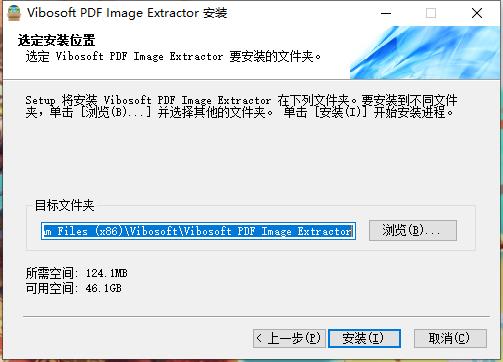
4、软件安装完成。
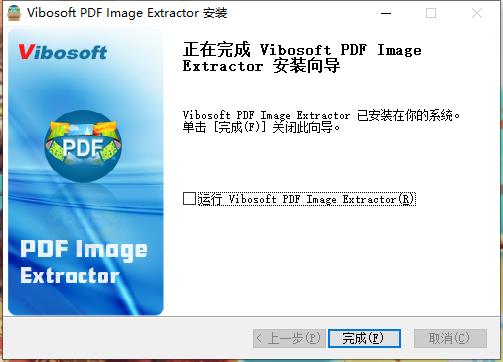
Vibosoft PDF Image Extractor使用方法
1、运行软件2、点击添加文件按钮,然后添加要提取图片的PDF文件
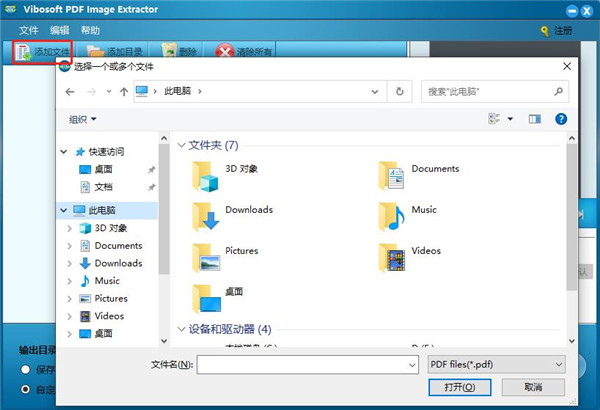
3、添加文件到界面,用户可以设置输出类型
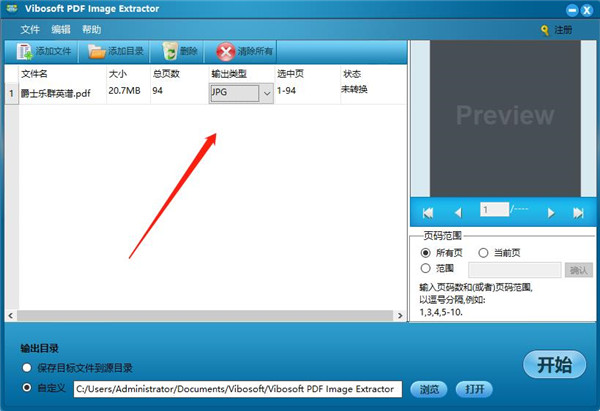
4、在预览窗口中用户可以快速预览PDF文件页面
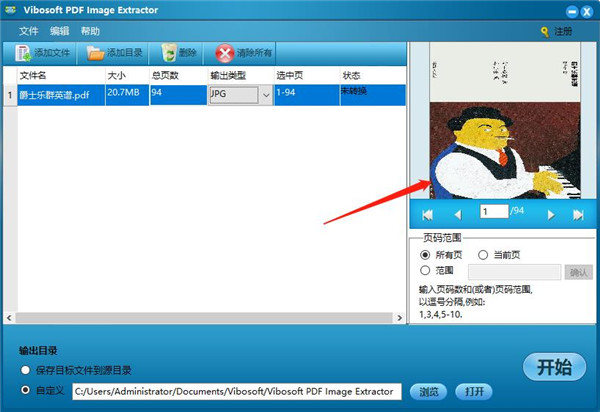
5、页面范围,支持,所有页、当前页与自定义页码范围
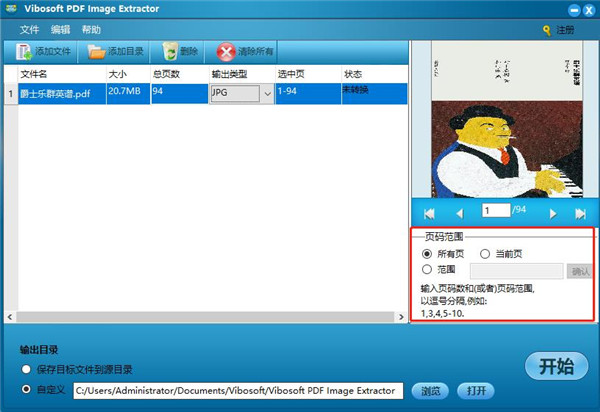
6、自定义输出目录,您可以设置输出文件夹
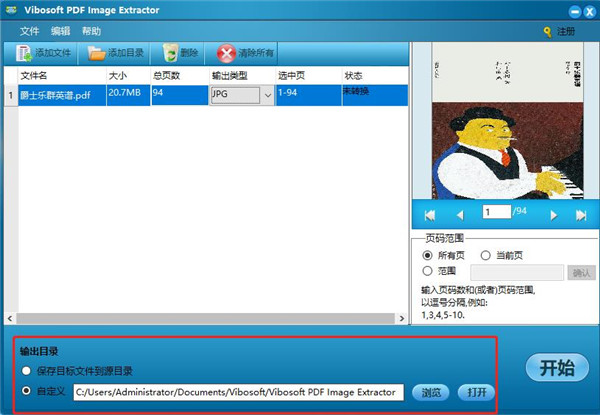
7、点击开始按钮即可开始进行提取
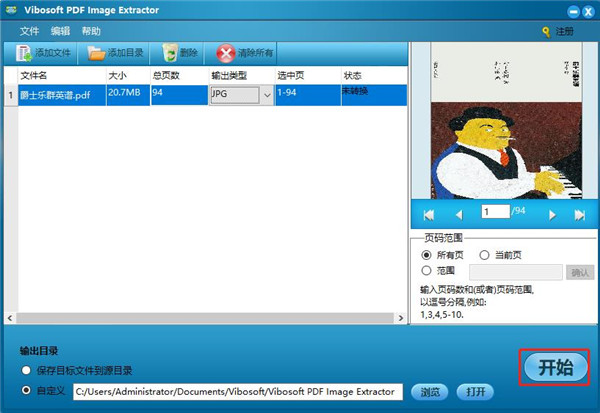
软件亮点
1、Vibosoft PDF Image Extractor可以查看当前转换的状态信息2、添加文件名到列表后可以查看文件名、大小、总页数等信息
3、简单直观的用户界面,您可以简单几步完成图片的提取
4、批量选择性地从pdf文件中抽象出多个图像
5、从PDF文件中提取图像并将其保存为JPG/JPEG格式
6、在提取之前预览PDF文件的内容
7、保持原始图片质量,不会造成任何损坏
下载地址
- Pc版
Vibosoft PDF Image Extractor(PDF图像提取工具) v2.1.5
相关软件
本类排名
本类推荐
装机必备
换一批- 聊天
- 微信
- 新浪微博
- 钉钉
- 企业微信
- 视频
- 优酷视频
- 暴风影音
- 影音先锋
- 爱奇艺
- 剪辑
- 剪映
- 快影
- 秒剪
- premier
- 音乐
- 酷我音乐
- 酷狗音乐
- qq音乐
- 虾米音乐
- 浏览器
- qq浏览器
- uc浏览器
- ie浏览器
- 谷歌浏览器
- 办公
- 企业微信
- wps
- 腾讯会议
- 迅捷pdf编辑器
- 输入法
- 五笔输入法
- 拼音输入法
- win10输入法
- 搜狗输入法
- 压缩
- 360压缩
- 迅捷压缩
- WinZips
- BandiZip
- 翻译
- 福昕翻译大师
- 百度翻译
- 有道翻译
- 迅捷翻译
- 杀毒
- 新毒霸
- 360杀毒
- 火绒软件
- 卡巴斯基
- p图
- 美图秀秀
- coreldraw
- 光影魔术手
- pscc
- 编程
- Python
- Eclipse
- vscode
- Vim
- 网盘
- 百度网盘
- 腾讯微云
- 阿里云盘
- 蓝奏云
- 证券
- 益盟操盘手
- 东方财富
- 同花顺
- 大智慧
- 浏览器
- qq浏览器
- uc浏览器
- ie浏览器
- 谷歌浏览器























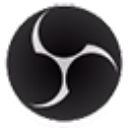

网友评论